विज्ञापन
देखिए, कभी-कभी कंप्यूटर अजीब होते हैं। आप उनसे एक काम करने की उम्मीद करें विंडोज 10 में माइक्रोसॉफ्ट स्टोर और ऐप के मुद्दों को ठीक करने के 8 टिप्सक्या आपके पास Microsoft स्टोर या उसके ऐप्स डाउनलोड न करने की समस्या है? समस्याओं को ठीक करने के लिए इन समस्या निवारण चरणों का पालन करें। अधिक पढ़ें , और वे पूरी तरह से कुछ और करने का फैसला विंडोज 10 प्रारंभ मेनू मुद्दे? माइक्रोसॉफ्ट के फ्री फिक्स टूल को आज़माएंदुर्भाग्य से, विंडोज 10 में स्टार्ट मेनू के मुद्दे असामान्य नहीं हैं। यदि आपको परेशानी हो रही है, तो Microsoft का यह मुफ़्त उपकरण आपको ठीक करना चाहिए। अधिक पढ़ें . ऐसा महसूस कर सकते हैं कि आप कभी-कभी एक पवन सुरंग में दौड़ रहे हैं।
मेरे लिए, कंप्यूटर के सामान की दुनिया में मेरी एच्लीस हील हमेशा से रही है प्रिंटर नए प्रिंटर का चयन करते समय 4 प्रश्न अपने आप से पूछेंआपको एक विश्वसनीय और बहुमुखी नया प्रिंटर प्राप्त करने के लिए एक टन पैसा खर्च करने की आवश्यकता नहीं है अधिक पढ़ें . यह मनुष्य और मशीन के बीच निरंतर लड़ाई में एक दैनिक संघर्ष है। विंडोज हमेशा इसे आसान नहीं बनाता है, क्योंकि यह कभी-कभी यह तय करता है कि यह मेरा डिफ़ॉल्ट प्रिंटर बदलना चाहता है, जिससे मुझे स्याही का इंतजार करना हमेशा के लिए कागज पर खुद को धीमा कर देता है।
शुक्र है, समस्या को ठीक करने के तरीके और प्रिंटर बनाने के लिए आप वास्तव में अपना डिफ़ॉल्ट चाहते हैं, इसके बावजूद आपकी योजनाओं को तोड़फोड़ करने के विंडोज के सर्वोत्तम प्रयासों के बावजूद।
- की ओर जाना समायोजन.
- क्लिक करें उपकरण.
- क्लिक करें प्रिंटर और स्कैनर.
- अनुभाग के तहत विंडोज को मेरा डिफ़ॉल्ट प्रिंटर प्रबंधित करने दें, के तहत टिक बॉक्स बदलें चालू होने पर, डिफ़ॉल्ट प्रिंटर अंतिम उपयोग किया जाने वाला प्रिंटर है को बंद स्थान।
अब, Windows ने आपके प्रिंटर के साथ कोई गड़बड़ी नहीं की है, इसलिए यदि आप किसी अन्य का उपयोग करते हैं, तो अगली बार जब भी आप प्रिंट करते हैं, तो आप डिफ़ॉल्ट रूप से जो भी सेट करते हैं।
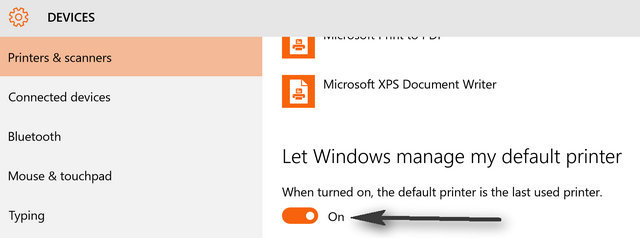
यदि आप अपना सेट नहीं करते हैं, तो बोलना डिफ़ॉल्ट प्रिंटर Windows और Workarounds पर एक वायरलेस प्रिंटर कैसे स्थापित करेंअपने वायरलेस प्रिंटर से कनेक्ट करने में समस्या हो रही है या वायरलेस तरीके से एक सुलभ प्रिंटर बनाने की राह देख रहा है? वायरलेस प्रिंटिंग ज़ेन हासिल करने के लिए इन टिप्स और ट्रिक्स का इस्तेमाल करें। अधिक पढ़ें विंडोज 10 में, यहां बताया गया है कि यह कैसे किया जाता है:
- आप जिस क्षेत्र में थे, उसके ऊपर प्रिंटर की एक सूची है, आप जो चाहते हैं उसे क्लिक करें.
- क्लिक करें डिफाल्ट के रूप में सेट इसके नीचे।
अब, इन दो त्वरित समायोजन के साथ, प्रिंटर जिसे आप अपने डिफ़ॉल्ट के रूप में उपयोग करना चाहते हैं, वास्तव में उस तरह से रहेंगे!
छवि क्रेडिट: FabrikaSimf ShutterStock के माध्यम से
डेव लेक्लेयर कंसोल, पीसी, मोबाइल, हैंडहेल्ड और किसी भी इलेक्ट्रॉनिक उपकरण पर गेम पसंद करता है जो उन्हें खेलने में सक्षम है! वह डील सेक्शन का प्रबंधन करता है, लेख लिखता है, और मेकयूसेओफ़ पर बहुत से पर्दे के पीछे काम करता है।


